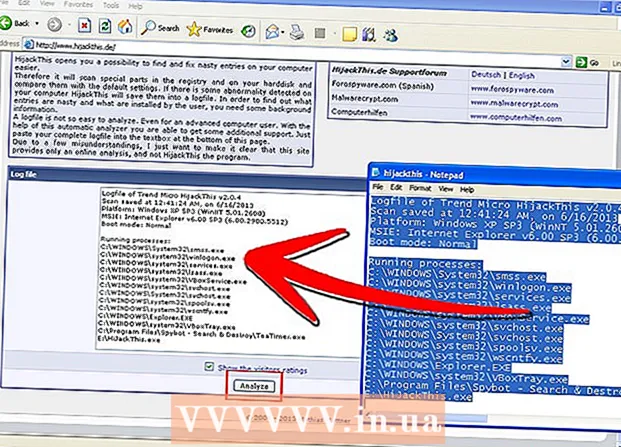Аутор:
Eric Farmer
Датум Стварања:
12 Март 2021
Ажурирати Датум:
1 Јули 2024

Садржај
- Кораци
- Метод 1 од 4: У оперативном систему Виндовс
- Метод 2 од 4: На Мац ОС Кс
- Метода 3 од 4: У иОс
- Метод 4 од 4: На Андроиду
Овај чланак ће вам показати како да деинсталирате прегледач Гоогле Цхроме на рачунару и мобилном уређају. На неким верзијама Андроид -а Цхроме је подразумевани прегледач и не може се деинсталирати.
Кораци
Метод 1 од 4: У оперативном систему Виндовс
 1 Затворите све отворене прозоре Гоогле Цхроме. Понекад Виндовс не може деинсталирати програм ако је покренут.
1 Затворите све отворене прозоре Гоогле Цхроме. Понекад Виндовс не може деинсталирати програм ако је покренут.  2 Отворите мени Старт. Да бисте то урадили, кликните на Виндовс логотип у доњем левом углу екрана или притисните тастер Вин.
2 Отворите мени Старт. Да бисте то урадили, кликните на Виндовс логотип у доњем левом углу екрана или притисните тастер Вин. - У оперативном систему Виндовс 8 померите миш у горњи десни угао екрана, а затим кликните на икону лупе.
 3 У траку за претрагу у менију Старт откуцајте додавање или уклањање програма. Отворит ће се листа помоћних програма на врху које ћете пронаћи "Додај или уклони програме".
3 У траку за претрагу у менију Старт откуцајте додавање или уклањање програма. Отворит ће се листа помоћних програма на врху које ћете пронаћи "Додај или уклони програме". - У систему Виндовс 7 унесите Програми и функције.
 4 Кликните на Додајте или уклоните програме. Овај услужни програм ћете пронаћи при врху менија Старт. Отвориће се листа програма који су инсталирани на вашем рачунару.
4 Кликните на Додајте или уклоните програме. Овај услужни програм ћете пронаћи при врху менија Старт. Отвориће се листа програма који су инсталирани на вашем рачунару. - У оперативном систему Виндовс 7 кликните на Програми и функције.
 5 Померите се надоле и означите Гоогле цхроме. Гоогле Цхроме ћете пронаћи на листи инсталираних програма.
5 Померите се надоле и означите Гоогле цхроме. Гоогле Цхроме ћете пронаћи на листи инсталираних програма. - Да бисте брзо пронашли програм који желите, сортирајте листу по абецеди; да бисте то урадили, кликните на „Име“ при врху прозора.
 6 Двапут додирните Избриши. Налази се испод назива програма (Виндовс 10) или при врху прозора Програми и функције (Виндовс 7).
6 Двапут додирните Избриши. Налази се испод назива програма (Виндовс 10) или при врху прозора Програми и функције (Виндовс 7). - У неким случајевима, у оперативном систему Виндовс 7, морате да кликнете на дугме Промени или Уклони на врху прозора.
 7 Кликните на дакада то буде затражено. Процес деинсталације Гоогле Цхроме -а ће започети.
7 Кликните на дакада то буде затражено. Процес деинсталације Гоогле Цхроме -а ће започети.  8 Пратите упутства на екрану. У већини случајева биће вам дата могућност да сачувате историју прегледања.
8 Пратите упутства на екрану. У већини случајева биће вам дата могућност да сачувате историју прегледања.  9 Кликните на Реади. Гоогле Цхроме ће бити уклоњен.
9 Кликните на Реади. Гоогле Цхроме ће бити уклоњен.
Метод 2 од 4: На Мац ОС Кс
 1 Затворите све отворене прозоре Гоогле Цхроме. Понекад на Мац ОС Кс не можете деинсталирати програм док је покренут.
1 Затворите све отворене прозоре Гоогле Цхроме. Понекад на Мац ОС Кс не можете деинсталирати програм док је покренут.  2 Отворите Финдер. Да бисте то урадили, кликните на плаву икону лица на доку.
2 Отворите Финдер. Да бисте то урадили, кликните на плаву икону лица на доку.  3 Кликните на Програми. Ова фасцикла се налази на левој бочној траци.
3 Кликните на Програми. Ова фасцикла се налази на левој бочној траци.  4 Пронађите Гоогле Цхроме. Икона овог програма изгледа као црвено-жуто-зелени круг са плавим центром; померите се надоле да бисте пронашли ову икону.
4 Пронађите Гоогле Цхроме. Икона овог програма изгледа као црвено-жуто-зелени круг са плавим центром; померите се надоле да бисте пронашли ову икону.  5 Превуците икону Гоогле Цхроме у отпад. Икона канте за смеће се налази у доњем десном углу екрана. Гоогле Цхроме ће бити уклоњен.
5 Превуците икону Гоогле Цхроме у отпад. Икона канте за смеће се налази у доњем десном углу екрана. Гоогле Цхроме ће бити уклоњен.
Метода 3 од 4: У иОс
 1 Пронађите апликацију Гоогле Цхроме. Икона ове апликације изгледа као црвено-жуто-зелени круг са плавим центром.
1 Пронађите апликацију Гоогле Цхроме. Икона ове апликације изгледа као црвено-жуто-зелени круг са плавим центром.  2 Притисните и држите икону Гоогле Цхроме. У секунди ће почети да се тресе.
2 Притисните и држите икону Гоогле Цхроме. У секунди ће почети да се тресе.  3 Кликните на Икс. Ова икона се налази у горњем левом углу апликације Гоогле Цхроме.
3 Кликните на Икс. Ова икона се налази у горњем левом углу апликације Гоогле Цхроме.  4 Кликните на Избришикада то буде затражено. То је црвено дугме на левој страни искачућег прозора. Гоогле Цхроме ће бити уклоњен.
4 Кликните на Избришикада то буде затражено. То је црвено дугме на левој страни искачућег прозора. Гоогле Цхроме ће бити уклоњен. - Описани поступак се може применити на иПхоне, иПад и иПод тоуцх.
Метод 4 од 4: На Андроиду
 1 Отворите апликацију Подешавања
1 Отворите апликацију Подешавања  . Икона ове апликације изгледа као сиви зупчаник и налази се на листи инсталираних апликација.
. Икона ове апликације изгледа као сиви зупчаник и налази се на листи инсталираних апликација.  2 Кликните на Апликације. То је при дну странице.
2 Кликните на Апликације. То је при дну странице. - На неким верзијама Андроид -а додирните Менаџер апликација.
 3 Померите се надоле и додирните Гоогле цхроме. Икона ове апликације изгледа као црвено-жуто-зелени круг са плавим центром.
3 Померите се надоле и додирните Гоогле цхроме. Икона ове апликације изгледа као црвено-жуто-зелени круг са плавим центром.  4 Кликните на Избриши. Налази се испод Гоогле Цхроме -а при врху екрана. Гоогле Цхроме ће бити уклоњен.
4 Кликните на Избриши. Налази се испод Гоогле Цхроме -а при врху екрана. Гоогле Цхроме ће бити уклоњен.